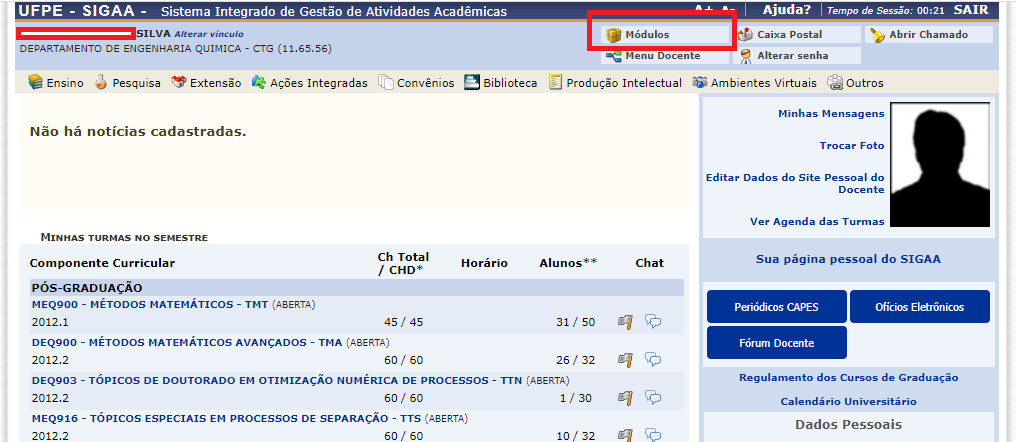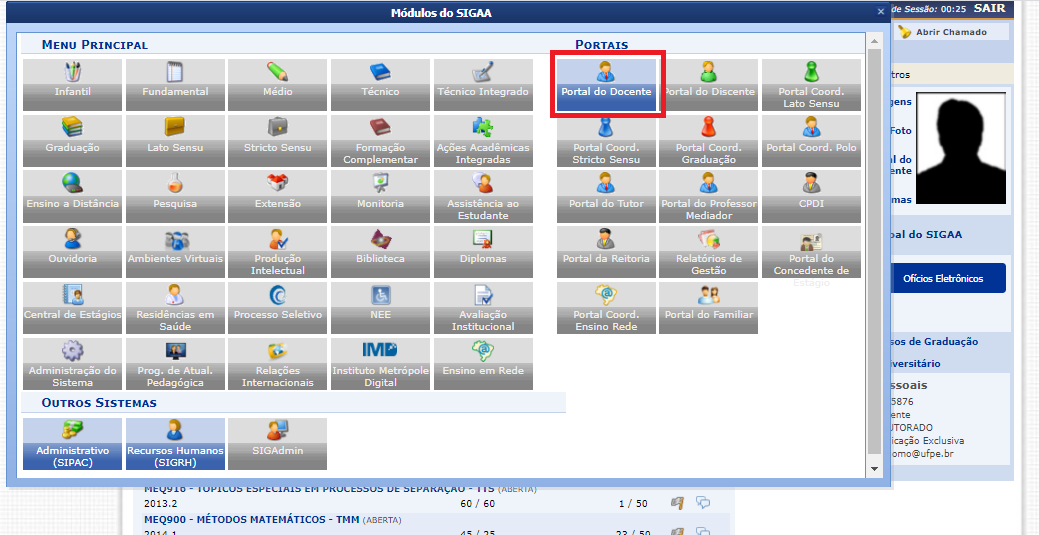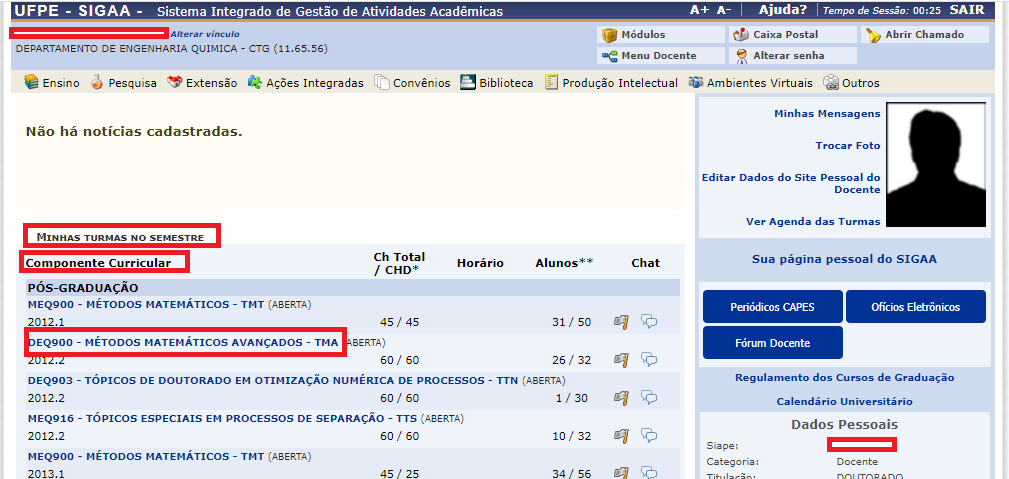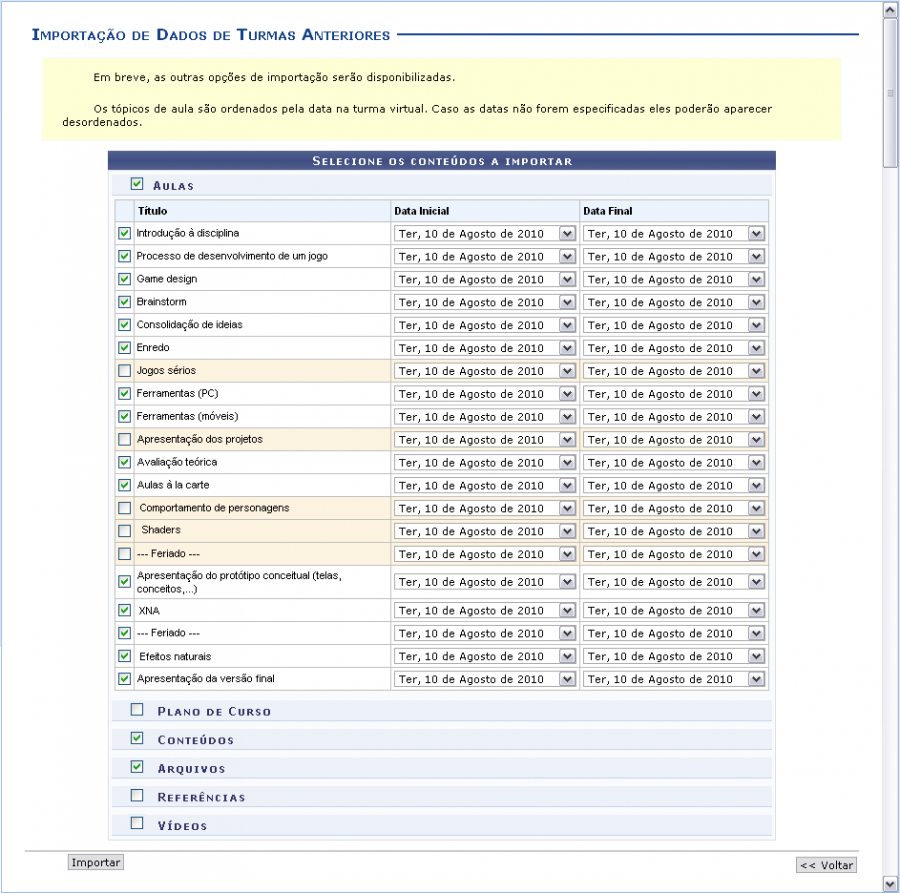Importação de Plano de Curso e outros Dados Stricto Sensu
Importar de Plano de Curso e outros Dados (Docente Stricto)
Objetivo
Permite que o docente importe outros itens de turmas dos semestres anteriores e modifique apenas o que for necessário para a turma do semestre corrente.
Pré-requisitos
O docente deverá ter lecionado em outra turma a mesma disciplina.
Perfis de Acesso
Docente Stricto Sensu
Caminho
SIGAA → Módulos → Portal do Docente → Minhas turmas no semestre → Componente Curricular → Menu Turma Virtual → Configurações → Importação de Dados.
Passo a Passo
Acessar os Módulos
O Docente deverá realizar acesso no SIGAA e clicar em módulos, conforme mostra a imagem abaixo:
Acessar Portal do Docente
Após clicar em “Módulos”, será exibida a seguinte tela para acesso ao Portal do Docente:
Após este procedimento, será exibida a tela correspondente ao Portal do Docente, onde serão exibidas “Minhas turmas no semestre” e “A listagem dos Componentes Curriculares”, conforme mostra a imagem abaixo:
Nesta tela, selecione o componente que deseja importar dados anteriores (Neste exemplo utilizamos a Disciplina DEQ900- Métodos Matemáticos Avançados-TMA a ser ministrada no semestre de 2012.2 ).
O sistema exibirá a seguinte tela:

No “Menu turma Virtual” e em “Configurações”, clique na opção “Importação de Dados”.
O Sistema exibirá a tela com todas as turmas que possuem Planos de Curso e outros dados cadastrados anteriormente, conforme mostra a seguinte tela:
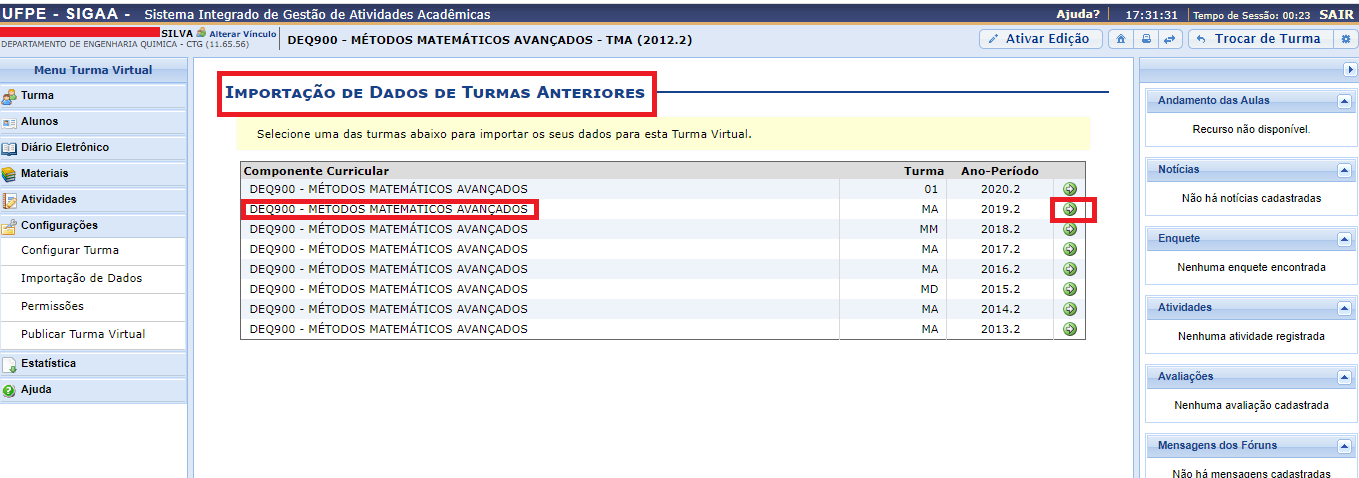
Na tela acima de “Importação de Dados de Turmas Anteriores”, serão exibidos todos os Componentes curriculares que possuem Plano de Curso cadastrado. No exemplo acima selecionaremos o Componente DEQ900- Métodos Matemáticos Avançados-TMA, do Ano/Período 2019.2. Clicaremos no ícone “verde” e a seguinte tela será exibida:
Ao selecionar uma turma são exibidos os tipos de dados que podem ser importados. O docente deverá assinalar os dados que deseja importar, listados a seguir:
Aulas: Assinale as aulas que desejar, escolhendo pelo Título de cada uma, e podendo ser modificadas a Data Inicial e Data Final delas, selecionando entre as opções de datas listadas;
Plano de Curso: As informações do plano de curso serão importadas para a nova turma, caso queira;
Conteúdos: Selecione os conteúdos das turmas anteriores para que sejam importados para a nova turma;
Arquivos: Selecione caso deseje que os arquivos de turmas anteriores sejam importados para a próxima turma;
Referências: Importe, se quiser, as referências bibliográficas utilizadas nas turmas anteriores;
Vídeos: Selecione os vídeos da turma para importá-los à turma atual.
Para exemplificar, selecionamos o tipos Aula, Conteúdos e Arquivos.
Se desejar retornar à tela anterior, clique em Voltar.
Para prosseguir a importação, clique em Importar.
A tela retornará à página inicial contendo a mensagem de sucesso da importação realizada: